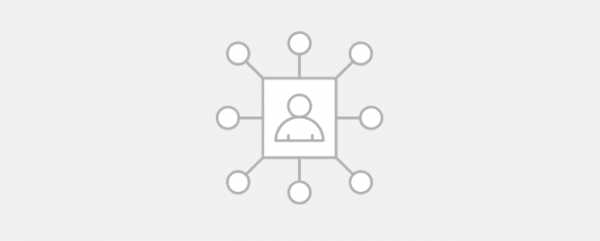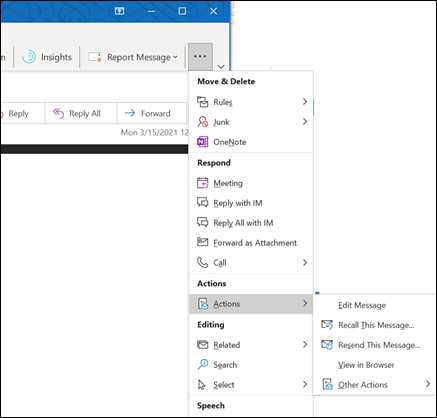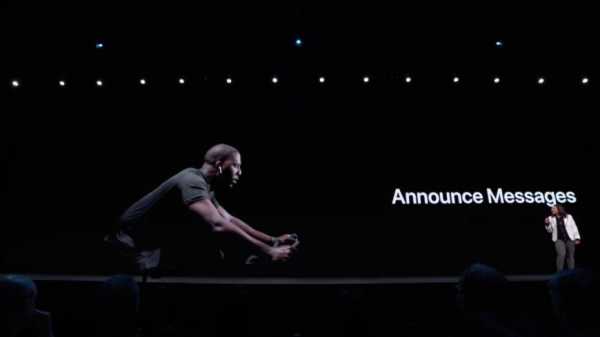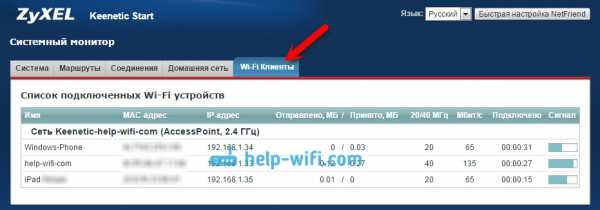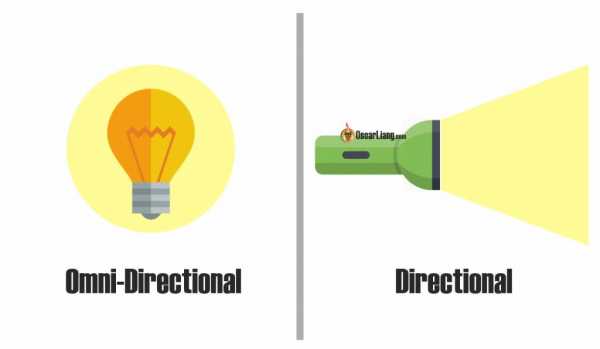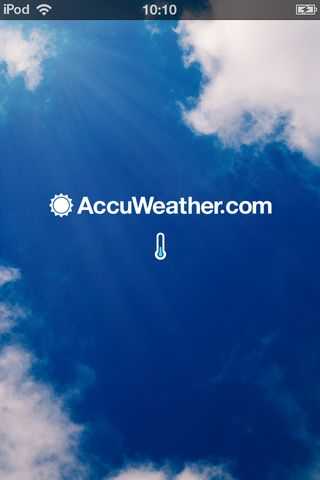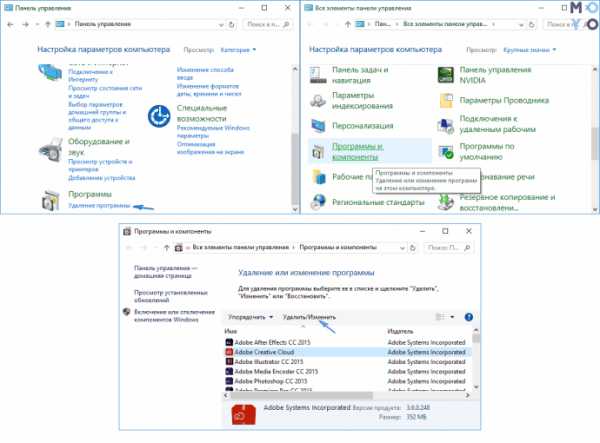Сколько процессоров в компьютере
сколько ядер в Windows 7, 10
Частота компьютерных процессов уже давно перестала увеличиваться. Конструктивные особенности центральных процессоров не рассчитаны на большое число гигагерц в компьютерах, предназначенных для массового пользования. Так индустрия компьютеров развивается по направлению увеличения ядер, а не частоты. Чем больше ядер, тем больше задач, которые компьютер сможет решать одновременно, и, следовательно, тем больше его производительность. Новые игры и приложения создаются на основе многопоточности. Это помогает улучшить оптимизационные процессы. Любой пользователь техники может узнать подробную информацию о своем техническом устройстве. После прочтения этой статьи вы поймете, как узнать количество ядер в процессоре.
Как узнать сколько ядер на Windows 7: пошаговая инструкция
1. Если на вашем ПК стоит Windows, то с числом ядер можно ознакомиться через свойства компьютера. Для этого нужно нажать на значок «Мой компьютер» (он находится на рабочем столе) и задержать кнопки Alt+Enter (или нажать правой кнопкой мыши). После того, как откроется контекстное меню, кликайте на иконку «Свойства».
2. Всплывет окно с информацией об операционной системе, процессоре, памяти и имени ПК. Слева можно увидеть активные сноски, ищите среди них «Диспетчер устройств».
3. Диспетчер развернет полный список программ, которые установлены на вашем компьютере. Нам нужен значок «Процессор». Рядом с ним будет стрелочка, после нажатия на которую развернется список всех ваших процессоров.
4. Диспетчер задач можно легко запустить одновременным нажатием Ctrl+Shift+Esc. Вверху откроется 6 вкладок, нам же нужна вкладка «Быстродействие». После чего задача «как узнать сколько ядер в процессоре» сведется к минимуму: достаточно просто подсчитать число окон в строке «Хронология загрузки». Это и будет число ядер вашего устройства.
5. Если ваш ПК имитирует работу центрального процесса с большим количеством ядер, то в диспетчере задач будут отражаться сымитированные ядра. Это можно заметить, когда ядра отображают совершенно идентичную нагрузку. В этом случае вам понадобиться бесплатная вспомогательная программа – утилита CPU-Z. Вкладка CPU выдаст всю информацию о процессоре. В окне Core можно увидеть количество ядер.
6. Может решить проблему еще одна программа PC Wizard (тоже бесплатная). Она находится на сайте разработчиков в свободном доступе для скачивания. После установки откройте файл PC Wizard.exe, далее вкладки «Железо» и «Процессор». В окне справа появится раздел «Элемент», далее нужно будет нажать на пункт Number of core. Как узнать количество ядер процессора теперь? Достаточно открыть раздел «Описание».
Как узнать сколько ядер в Windows 10
Через диспетчер задач
В диспетчере задач можно узнать много полезных свойств компьютера, а также поверхностные данные о процессоре. Для открытия диспетчера задач достаточно одновременно нажать клавиши Ctrl, Shift и Esc. Всплывет окошко, в котором можно увидеть все действующие процессы на вашем компьютере таких элементов, как жесткий диск, процессор и оперативная память. Исходя из вышедших данных можно оценить уровень работы центрального процессора в целом.
Как узнать сколько ядер в компьютере: через вкладку «Производительность». Она располагается внизу окна и содержит базовую информацию о ПК, тут же и показано количество ядер.
Через диспетчер устройств
Щелкните правой кнопкой мыши на ярлык «Мой компьютер» (он находится на рабочем столе). В открывшемся меню найдите кнопку «Свойства». Если на рабочем столе нет ярлыка «Мой компьютер», то просто откройте любую из ваших папок. Слева появится панель задач, на которой будет нужная кнопка.
Далее в левой части нового окна появится кнопка «Диспетчер устройств». Если попасть в него с первого раза не получилось – воспользуйтесь комбинацией клавиш Win + R. В появившемся окне нужно будет ввести следующий текст: devmgmt.msc. Точку в конце ставить не надо, иначе программа выдаст ошибку. Нажмите на Enter для подтверждения операции.
После всех действий должно открыться окно, в котором отобразятся все подключенные на вашем компьютере устройства. Ответ на вопрос: как узнать сколько ядер на пк будет в графе «Процессоры». Количество пунктов равняется количеству ядер. Помните, что диспетчеры устройств способны считывать не ядра процессора, а лишь его потоки. Если ваш компьютер гиперпоточный, то разделите появившийся результат на два. Если же вы не осведомлены о функционале своего ПК, то лучше воспользоваться другим методом.
CPU-Z
Самый удобный метод – использовать сторонний софт, т.к. программы с узкой специализацией предлагают широкий функционал, чем программы, встроенные в операционную систему. Трудно выбрать нужную утилиту среди множества других. Бесплатная программа CPU-Z наиболее точно отображает показатели процессора. Скачать её можно на официальном сайте разработчиков.
После запуска откроется маленькое окно. В правом нижнем углу и будут располагаться нужные вам данные. В графе Cores отображается число ядер, а в графе Threads – число потоков. Кроме этого, здесь же можно посмотреть напряжения процессора, его технический процесс, объем данных кэша и другую полезную информацию. Тут же отображается состояние материнской платы, оперативной памяти и графического адаптера.
Все перечисленные методы одинаково удобны и просты в использовании. Нужно лишь выбрать наиболее привлекательный. Узнать количество ядер у своего ПК сможет любой пользователь: для этого необязательно обращаться к программистам.
4 способа узнать сколько ядер в компьютере
В наше прогрессивное время, количество ядер играет главенствующую роль в выборе компьютера. Ведь именно благодаря ядрам, расположенным в процессоре, измеряется мощность компьютера, его скорость во время обрабатывания данных и выдачи полученного результата. Расположены ядра в кристалле процессора, и их количество в данный момент может достигать от одного до четырёх.

В то «давнее время», когда ещё не существовало четырёхядерных процессоров, да и двухядерные были в диковинку, скорость мощности компьютера измерялась в тактовой частоте. Процессор обрабатывал всего один поток информации, и как вы понимаете, пока полученный результат обработки доходил до пользователя, проходило энное количество времени. Теперь же многоядерный процессор, с помощью специально предназначенных улучшенных программ, разделяет обработку данных на несколько отдельных, независимых друг от друга потоков, что значительно ускоряет получаемый результат и увеличивает мощностные данные компьютера. Но, важно знать, что если приложение не настроено на работу с многоядерностью, то скорость будет даже ниже, чем у одноядерного процессора с хорошей тактовой частотой. Так как узнать сколько ядер в компьютере?
Центральный процессор – одна из главнейших частей любого компьютера, и определить, сколько ядер в нём, является вполне посильной задачей и для начинающего компьютерного гения, ведь от этого зависит ваше успешное превращение в опытного компьютерного зубра. Итак, определяем, сколько ядер в вашем компьютере.
Как узнать сколько ядер в компьютере?
Приём №1
- Для этого нажимаем компьютерную мышку с правой стороны, щёлкая на значке «Компьютер», или контекстном меню, расположенном на рабочем столе, на значке «Компьютер». Выбираем пункт «Свойства».
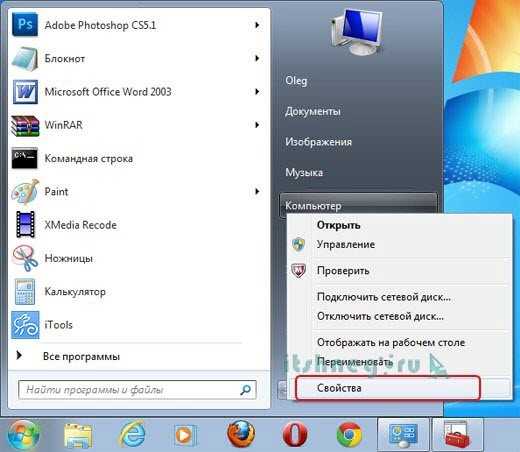
- С лева открывается окно, найдите пункт «Диспетчер устройств».
- Для того чтоб раскрыть список процессоров, находящихся в вашем компьютере, нажмите на стрелку, размещённую левее основных пунктов, в том числе пункта «Процессоры».
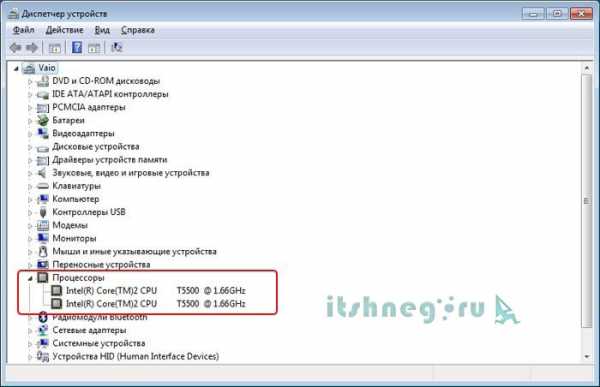
- Подсчитав, сколько процессоров находится в списке, вы можете с уверенностью сказать, сколько ядер в процессоре, ведь каждое ядро будет иметь хоть и повторяющуюся, но отдельную запись. В образце, представленном вам, видно, что ядер два.
Этот способ подходит для операционных систем Windows, а вот на процессорах Intel, отличающихся гиперпоточностью (технология Hyper-threading), этот способ, скорее всего, выдаст ошибочное обозначение, ведь в них одно физическое ядро может разделяться на два потока, независимых один от одного. В итоге, программа, которая хороша для одной операционной системы, для этой посчитает каждый независимый поток за отдельное ядро, и вы получите в результате восьмиядерный процессор. Поэтому, если у вас процессор поддерживает технологию Hyper-threading, обратитесь к специальной утилит – диагностике.
Приём №2
Существуют бесплатные программы для любопытствующих о количестве ядер в процессоре. Так, неоплачиваемая программа CPU-Z, вполне справится с поставленной вами задачей. Для того чтоб воспользоваться программой:
- зайдите на официальный сайт cpuid.com, и скачайте архив с CPU-Z. Лучше воспользоваться версией, которую не нужно устанавливать на компьютер, на этой версии стоит обозначение «no installation».
- Далее следует распаковать программу и спровоцировать её запуск в исполняемом файле.
- В открывшемся главном окне этой программы, на вкладке «CPU», в нижней части найдите пункт «Cores». Вот здесь и будет указано точное количество ядер вашего процессора.

Можно узнать, сколько ядер в компьютере с установленной системой Windows, с помощью диспетчера задач.
Приём №3
Очерёдность действий такая:
- Запускаем диспетчер с помощью клика правой стороны мышки на панели быстрого запуска, обычно расположенной внизу.
- Откроется окно, ищем в нём пункт «Запустить диспетчер задач»
- В самом верху диспетчера задач Windows находится вкладка «Быстродействие», вот в ней, с помощью хронологической загрузки центральной памяти и видно количество ядер. Ведь каждое окно и обозначает ядро, показывая его загрузку.

Приём №4
И ещё одна возможность для подсчёта ядер компьютера, для этого нужна будет любая документация на компьютер, с полным перечнем комплектующих деталей. Найдите запись о процессоре. Если процессор относится к AMD, то обратите внимание на символ Х и стоящую рядом цифру. Если стоит Х 2, то значит, вам достался процессор с двумя ядрами, и т.д.
В процессорах Intel количество ядер прописывается словами. Если стоит Core 2 Duo, Dual, то ядра два, если Quad – четыре.
Конечно, можно сосчитать ядра, зайдя на материнскую плату через BIOS, но стоит ли это делать, когда описанные способы дадут вполне чёткий ответ по интересующему вас вопросу, и вы сможете проверить, правду ли сказали вам в магазине и сосчитать, сколько же ядер в вашем компьютере самостоятельно.
P.S. Ну вот и все, теперь мы знаем как узнать сколько ядер в компьютере, даже целых четыре способа, а уж какой применить — это уже ваше решение 😉
Вконтакте
Одноклассники
Google+
Как включить все ядра на Windows 10 и узнать их количество в процессоре компьютера
Современные компьютеры имеют большие вычислительные возможности, поэтому удивить двух-, четырех- или даже шестиядерным процессором кого-то сложно. Но начинающий пользователь, не знакомый с особенностями технической «начинки» устройства, может заинтересоваться, как включить все ядра на Windows 10, чтобы увеличить производительность компьютера.
Как узнать количество ядер процессора?
Узнать, сколько ядер в процессоре, который установлен на вашем компьютере или ноутбуке, можно с помощью программ, встроенных средств Windows и в описании к ЦП.
В описании ЦП
Посмотрите в инструкции к устройству, какая модель установлена на вашем компьютере. После этого найдите описание процессора в интернете.
Полезно! Посмотреть модель можно и в описании ОС: ПКМ на меню Пуск → Система → в блоке «Система» указано наименование ЦП.
В Windows
- Введите в строке поиска «диспетчер устройств» и запустите утилиту.
- Откройте ветку «Процессоры» — здесь указано количество ядер в центральном процессоре.
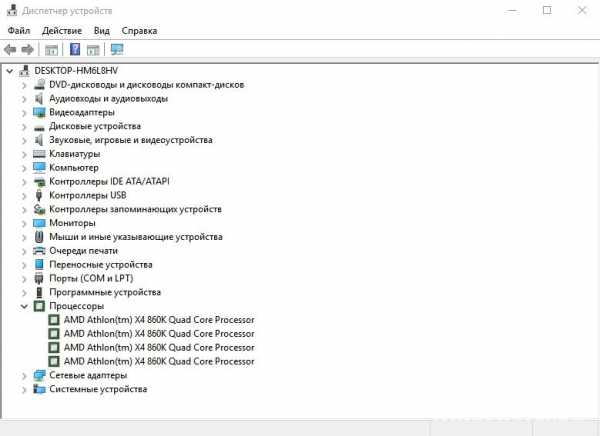
Программами
Создано много программ, которые показывают характеристики устройства.
CPU-Z
Бесплатная программа CPU-Z простая и не требовательная к ресурсам. Запустите утилиту и перейдите во вкладку «ЦП» → в разделе «число активных ядер» указана ядерность процессора.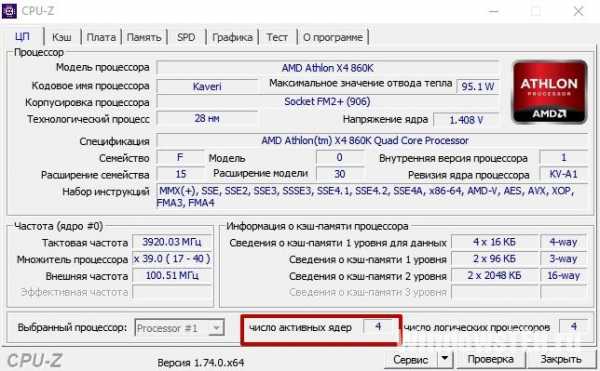
AIDA64
Условно-бесплатная утилита AIDA64 содержит большой набор функций.
Запустите программу → Системная плата → ЦП → Multi CPU.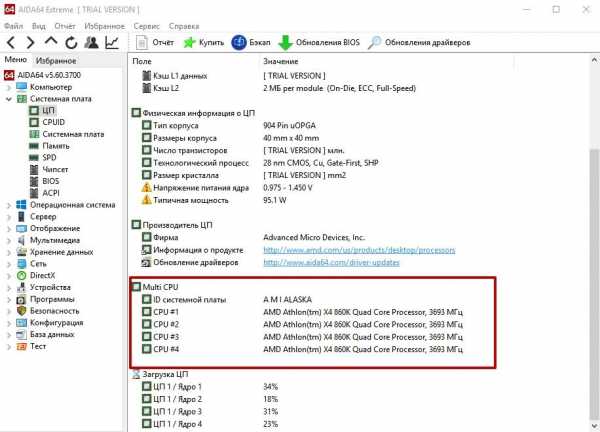
Альтернативный вариант: Компьютер → Суммарная информация → блок Системная плата → в строке «Тип ЦП» ЛКМ на процессоре → Информация о продукте.
Сколько ядер используется по умолчанию
Главное запомните! В многоядерном процессоре все ядра работают всегда и одновременно (прочитайте статью «Настройка максимальной производительности Windows 10 для ускорения работы компьютера»). В основном они функционируют на разной частоте (в зависимости от настроек BIOS или специальных утилит, которые поставляются вместе с материнскими платами).
Преимущества работы многоядерного ЦП можно представить следующим образом. Если человек наливает в ведро воду из одного крана, он сделает эту работу за один период времени. Если включить второй кран, наполнить ведро можно намного быстрее, но объем воды, который суммарно можно в него вместить, не увеличится.
При использовании двух кранов оптимизируется работа. То же происходит при использовании нескольких ядер в ЦП – он быстрее и продуктивнее обрабатывает данные, которые поступают для вычисления.
Важно! Процессор работает в многопоточном режиме только в случае, если программа, которую он выполняет, для этого оптимизирована. Если производитель софта не воплотил в нем поддержку многоядерных ЦП, будет задействовано только одно ядро.
Как задействовать все ядра?
Единственный момент, когда процессор может использовать не все ядра – при загрузке операционной системы. Но эту конфигурацию работы можно изменить двумя способами – в Windows и настройках BIOS (как загрузить BIOS, прочитайте в статье «Как запустить BIOS и изменить в нем приоритет загрузки?»).
В Windows 10
- Введите в строке поиска Windows команду: msconfig.
- В окне «Конфигурация системы» → вкладка «Загрузка» → Дополнительные параметры.
- Установите галочку на пункте «Число процессоров» и выберите максимальное число в раскрывающемся ниже списке.
- Установите галочку на пункте «Максимум памяти» и укажите максимальный показатель.

- Снимите галочки с пунктов «Блокировка PCI» и «Отладка» → сохраните изменения → после этого проверьте сделанные настройки. Если они сбились, установите показатель объема памяти меньше.
Важно! На каждое ядро должно приходиться не менее 1024 Мб оперативной памяти, иначе вы добьетесь обратного эффекта.
В BIOS
Вносить изменения в BIOS можно только в случае, если они «слетели» из-за сбоя в ОС (прочитайте статью «Загрузка компьютера Windows 10 в безопасном режиме», чтобы узнать, как запустить ПК, если он работает нестабильно). В остальных случаях все ядра процессора в BIOS включаются автоматически.
Чтобы включить все ядра, зайдите в раздел Advanced Clock Calibration в настройках BIOS. Установите в нем показатели «All Cores» или «Auto».
Важно! Раздел Advanced Clock Calibration в разных версиях BIOS может называться по-разному.
Вывод
Во время работы все ядра процессор задействованы, но они функционируют на разной частоте (в зависимости от сделанных настроек). Включить все ядра ЦП можно при загрузке ОС в настройках BIOS или в параметрах «Конфигурация системы». Это сократит время загрузки ПК.
Процессоры 2022 - как выбрать хороший и недорогой процессор
Классификация процессоров по назначению
Все разнообразие компьютеров можно разделить на две категории:
- рабочие
- игровые
И рабочие, и игровые ПК также можно разделить по мощности. Есть компьютеры, которые подходят для решения несложных повседневных задач, например, набора текста, редактирования таблиц и поиска информации в интернете, а есть те, что предназначены для выполнения сложной работы, например, редактирования 3D-графики. Игровые компьютеры могут быть рассчитаны на нетребовательного геймера-новичка или на опытного киберспортсмена — при этом они будут различаться по характеристикам.
Соответственно, разным компьютерам требуются разные процессоры.
Для офисного или домашнего ПК подойдут двух- или четырехъядерные CPU из серий Intel Celeron, Intel Pentium и Intel Core i3 либо AMD Athlon и AMD Ryzen.
Если вы планируете комбинировать офисную работу с нечастым решением сравнительно сложных задач, стоит обратить внимание на следующие решения с количеством ядер от 4 до 8:
Компьютер, предназначенный для 3D-рендеринга, редактирования видео или обработки большого массива данных, можно собрать на базе процессоров из линеек Intel Core i9 и AMD TR4.
Для геймерского компьютера понадобится процессор с количеством ядер не менее четырех. Это должны быть модели из линеек Intel Core, AMD FX или AMD Ryzen. Чем старше линейка, тем мощнее будет компьютер, который вы можете создать, однако и стоимость ЦП при этом тоже будет расти.
Сколько ядер для игр, сколько для офиса и мультимедиа? Помогаем выбрать процессор
Количество ядер в процессоре напрямую влияет на его возможности. Поэтому выбор подходящего процессора должен быть продиктован в первую очередь его назначением. Еще некоторое время назад выпускались в основном одноядерные процессоры, но развивающаяся технология внесла существенные изменения в эту область. Количество ядер стало увеличиваться, а значит и производительность процессоров тоже улучшилась.Сегодня восьмиядерный процессор — это такая топовая технология, но не всем она нужна.
Сколько ядер в игровом процессоре?
Количество ядер игрового процессора должно зависеть в первую очередь от того, во что вы играете. Если использовать на нем только самые простые игры, то иногда можно играть даже на старом оборудовании с одним ядром. Если же мы хотим поиграть во что-то более сложное, нам понадобится 4 ядра. Если мы собираемся купить игровой процессор Intel, мы можем успешно выбрать двухъядерный процессор, потому что такие процессоры имеют 4 потока, которые в некоторых случаях функционируют как четыре виртуальных ядра.Тем не менее, некоторые эффекты в большинстве игр действительно достигаются за счет четырехъядерного процессора.
Сколько ядер в процессоре простого офисного компьютера?
Для работы в офисе нам не нужен мощный процессор. Одно ядро вполне может все, но рекомендуется, чтобы такой компьютер имел минимум 2 ядра. Двухъядерный процессор на самом деле является офисным стандартом, ниже которого вы не должны опускаться при покупке компонента. Если мы хотим купить процессор для математических вычислений и хотим, чтобы компьютер был быстрым, то лучше инвестировать в процессор с четырьмя ядрами.Численный вычислительный процессор с небольшим количеством ядер может просто считать слишком долго и тратить наше время. Больше ядер позволит нам выполнять больше вычислений одновременно.
Рекомендуемые процессоры
Сколько ядер в мультимедийном процессоре?
Чем более сложными действиями мы занимаемся на нашем компьютере, тем больше ядер в процессоре нам нужно. Мы можем выполнять большинство задач на 4 ядрах, но если наш компьютер должен быть максимально быстрым и эффективным, стоит рассмотреть восьмиъядерный процессор.Это гарантирует нам отличное качество обслуживания. Процессор для музыки и просмотра фильмов обычно более загружен, чем тот, что работает с офисными программами и простыми приложениями. Поэтому чем больше ядер и потоков, тем лучше для нас. То же самое верно, если нам нужен процессор для обработки фильмов или графики. В этом случае нам следует искать только модели с 4-8 ядрами. Процессор рендеринга должен иметь не менее 4 ядер, а процессор Autocad — не менее 2.
Сколько ядер в ЦП для домашнего использования?
Для просмотра страниц, создания простых документов или просмотра фильмов в Интернете не требуется мощный процессор. Здесь нам достаточно двух ядер. Такой процессор для домашнего использования будет относительно дешевым, и при этом мы в полной мере воспользуемся его возможностями. В этом случае невыгодно покупать преувеличенный процессор, с большим количеством ядер, если только мы не планируем, что он будет использоваться в дальнейшем для более ресурсоемких задач.
.Как узнать количество ядер процессора на компьютере с Windows 10
Современный быстрый процессор имеет более одного ядра. Чем больше ядер у процессора, тем быстрее он будет. Обычно, если вы хотите купить новый ноутбук или собрать собственный компьютер, перед покупкой следует проверить характеристики процессора. Тем не менее, если вам когда-нибудь понадобится узнать количество ядер ЦП на вашем ПК с Windows 10, вы можете сделать это несколькими способами. Мы назовем несколько.
Диспетчер задач Windows
Откройте Диспетчер задач и перейдите на вкладку Производительность. Выберите процессор в левом столбце и посмотрите под графиком. Сообщает количество ядер и логических процессоров.
Системная информация
Введите Системную информацию в поисковой системе Windows и откройте появившееся приложение. Выберите «Сводка» и прокрутите вниз, пока не найдете «Процессор». Ознакомьтесь с подробностями, чтобы узнать, сколько у вас ядер и логических процессоров.
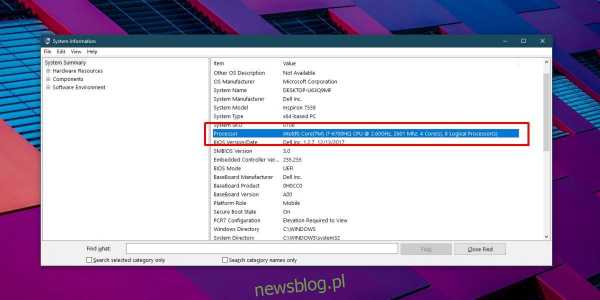
Командная строка
Возможно, это не самый простой способ узнать количество ядер ЦП для вашей системы, так как вам нужно запомнить команду, чтобы сделать это, но он работает.
Откройте командную строку и выполните следующую команду;
ЦП WMIC Получить DeviceID, NumberOfCores, NumberOfLogicalProcessors
Команда вернет как количество ядер, так и количество имеющихся у вас логических процессоров.

Стороннее приложение — CPU-Z
Если встроенные параметры Windows 10 не работают, и вы хотите использовать стороннее приложение, мы рекомендуем вам использовать CPU-Z. Мы рекомендовали этот инструмент для многих других целей, таких как проверка наличия процессора Kaby Lake или Skylake.
Запустите приложение, и внизу вы увидите количество ядер рядом с ядром и количество логических процессоров рядом с полем потоков.

Гугл
Мы упоминали, что если вы покупаете новый ноутбук или собираете собственный компьютер, вам следует проверить количество ядер для потенциального процессора, который вы получаете. Это довольно легко; зайдите в google, введите название вашего процессора, марку и модель и, наконец, добавьте слово «спецификации». Вы получите множество отчетов о веб-сайтах и даже тесты производительности процессора.Зайдите на сайт производителя и проверьте, сколько у него ядер и логических процессоров. Спецификации будут такими же точными, как и везде, где вы их проверяете.
Вы не можете подделать такую информацию об оборудовании. Возможно, вы слышали, что некоторые производители преувеличивают скорость продукта, но это преувеличение не включает характеристики, о которых может сообщать Windows 10.
.Какой процессор в 2021? Сколько ядер должно быть?
Какой процессор выбрать? Сколько ядер должен иметь процессор?
Собираете новый компьютер или покупаете ноутбук/готовый комплект? Вы не знаете, какой процессор выбрать, но надеетесь, что он идеально подойдет для ваших приложений ? Наша статья раскроет эту тему. Вы узнаете, какой центральный блок выбрать, на что обращать внимание при покупке и почему стоимость самого процессора не имеет особого значения (учитывается стоимость всей платформы).Таким образом, сравнивая два продукта, мы в первую очередь смотрим на цену и производительность. Однако к этому следует добавить стоимость платформы, из которой будет состоять наш компьютер. Если ЦП А примерно такой же производительности, как ЦП Б, но материнская плата и оперативная память для ЦП Б являются гораздо более дорогими компонентами, то вам следует выбрать первый ЦП. Как это проанализировать? Проверять!

Какой процессор для офисного компьютера?
Офисный компьютер, если он будет использоваться для таких задач, как работа в текстовом процессоре, легкие вычисления в Excel или отправка электронной почты, может быть оснащен двухъядерным 4-поточным процессором .В настоящее время они являются самыми дешевыми конструкциями, поэтому их могут себе позволить даже компании с меньшим бюджетом. Только помните, что если мы не планируем покупать дискретную видеокарту, а в офисах этого в большинстве случаев не бывает, то для следует приобретать процессор со встроенным GPU . Это очень легко проверить. Процессоры Intel имеют активную встроенную видеокарту, если в названии процессора нет буквы F на конце — например, у Core i3-10100 есть активный GPU, а у Core i3-10100F — нет.В процессорах AMD такое деление тоже есть и оно явно сигнализируется. Встроенный графический чип в «красных» процессорах помечен буквой G в названии процессора. Например, у AMD Ryzen 3 3100 нет встроенного графического чипа, а у AMD Athlon 3000G он есть.
Только какой процессор выбрать для офисного компьютера? Сколько ядер должно быть? Как я уже упоминал, двухъядерный и четырехпоточный блок подходит для самых простых приложений. Например, Intel Pentium Gold G6400 , который сегодня стоит чуть более 330 злотых (в среднем), будет хорошим выбором.
Если вы хотите гораздо большую производительность и имеете больший бюджет, то рекомендуем ориентироваться на очень хороший процессор Intel Core i3-10100 или Core i3-10105 (без буквы F на конце). Это уже четырехъядерный и восьмипоточный высокопроизводительный блок, который отлично подходит как для офисного, так и для домашнего использования — особенно если вы планируете оснастить свой ПК дискретной видеокартой в будущем.
Большой тест процессоров для геймеров
Какой процессор для геймеров? Сколько ядер должно быть?
Процессор для игроков тема речная, потому можно разделить на несколько подкатегорий.Так что все зависит от того, в какие игры вы играете, сколько кадров в секунду вы хотите играть и какая видеокарта у вас на компьютере. Разбор первого из этих вопросов самый простой, потому что буквально каждый процессор на рынке, считая от четырехъядерного/восьмипоточного Core i3-10100F , справится с любой игрой на рынке. Так является ли i3-10100F абсолютным минимумом? Нет, но его рентабельность на данный момент находится на самом высоком уровне. Он стоит чуть более 350 злотых, и в этом классе нет конкурентов.Единственный достойный нашего внимания процессор AMD Ryzen 3 1200 AF, безусловно, менее производительный, чем i3-10100F. И вот мы разобрались, какой самый лучший бюджетный игровой процессор прямо сейчас.

Как насчет лучших юнитов? Как насчет более высокой частоты обновления монитора и более высокой частоты кадров? Ну, многие ставят на среднюю полку и я совсем не удивлен. В большинстве случаев процессора за 700-800 злотых достаточно, чтобы наслаждаться отличной производительностью в играх.Выше этого предела вам придется заплатить много дополнительных денег, чтобы получить следующее увеличение количества кадров в секунду. Так что за процессор для игр? Intel Core i5-10400F или Core i5-11400F — хороший выбор на сегодняшний день. Оба процессора шестиядерные/двенадцатипоточные. Первый стоит около 700 злотых, а второй - около 800 злотых. Есть ли альтернатива в стане AMD? К сожалению, не в настоящее время. Прямой конкурент, Ryzen 5 3600, требует за этот процессор астрономическую сумму — более тысячи злотых.Core i5-11400F в настоящее время является самым экономичным игровым процессором.
Как насчет типичного хай-энд подхода к теме игр? Если вам нужна абсолютно максимальная производительность и у вас есть много денег, чтобы потратить на это много денег, выберите новейшее семейство процессоров Intel Alder Lake — например, Core i9-12900K, который мы недавно тестировали. И наоборот, если вы все еще ожидаете очень высокой производительности, но не хотите тратить огромные деньги на процессор, взгляните на Ryzen 5 5600X или Core i5-12600K.Если эти процессоры останутся на своих ценовых полках при выпуске бюджетных плат под Alder Lake (чипсет B), тогда единственным разумным вариантом будет i5-12600K.
Прибыльно ли озеро Олдер? Проверять!
Процессорпротив видеокарты
Все мы знаем, что мощный процессор важен. Однако мы забываем, что в играх видеокарта еще важнее. Покупая вышеупомянутый Core i5-12600K для такой видеокарты, как GeForce GTX 1650 Super или GeForce GTX 1660 Super, мы не заметим разницы в производительности на многих производствах, если сравнивать его с гораздо более слабыми устройствами — например, с Core i5-11400F. .Конечно, есть исключения, но, как говорится, исключение подтверждает правило. Такие игры, как CS: GO и Fortnite, используют несколько лучших процессоров , и это особенно важно для конкурентоспособных игроков. Напротив, в высокобюджетных играх упор делается на генерацию лучших визуальных эффектов, и хотя центральный процессор вносит в это наибольший вклад, он не так высок, как в случае с генерацией максимального количества кадров в секунду в киберспортивных играх. .
Процессор и монитор
Как правило, для монитора с частотой обновления 60 Гц для игр не нужно покупать максимально лучший процессор, потому что он не будет использоваться полностью. Поэтому Быстрые блоки в основном зарезервированы для игроков, у которых уже есть панель 144 Гц или выше, потому что только в таком сценарии вы можете использовать их спящую мощность. Конечно, бывают случаи, особенно в соревновательных киберспортивных играх, где высокая частота кадров играет значительную роль даже на мониторах с частотой 60 Гц, но это лишь одна из многих переменных.

Сколько ядер компьютеров в 2021 году?
Как видите, важных аспектов много и ограничиваться одной ситуацией — ошибка. Для офисного и домашнего компьютера достаточно двух ядер (минимум) и четырех потоков, если это относительно современный процессор. Для бюджетного игрового компьютера стоит попробовать четыре ядра и восемь потоков (минимум), ведь только так вы получите нужное количество кадров в секунду, что напрямую выливается в плавность отображаемого изображения.В случае игрового компьютера среднего уровня стоит инвестировать в процессор с шестью ядрами и двенадцатью потоками. В паре с мощной видеокартой вы сможете без проблем играть во все высокобюджетные и киберспортивные игры, представленные на рынке, с высоким качеством и отличной плавностью отображаемой картинки. Только лучшие блоки остаются для hi-end компьютеров. Абсолютно топовым игровым процессором на сегодняшний день является Intel Core i9-12900K, хотя, как мы упоминали ранее, для людей, которые заботятся о деньгах, стоит сделать ставку и на чуть более слабый, но все же адски производительный Core i5-12600K или Ryzen 5. 5600X .А у вас есть планы сменить компьютер в ближайшее время? Напишите в комментариях.
.
Как использовать все ядра ЦП компьютера
Процессоры (ЦП) современных компьютеров, будь то ПК или ноутбуки, имеют несколько ядер. Чем больше ядер у процессора, тем выше его многозадачность. По умолчанию компьютеры с Windows 10 автоматически управляют количеством ядер, используемых в любой момент времени, однако пользователь может изменить эти настройки.
Связано: Как уменьшить использование ЦП Discord в Windows 10
Windows 10 регулирует количество ядер, которые используются в любой момент времени, однако, если вы хотите, чтобы все ядра вашего процессора использовались непрерывно, вы можете сделать это. На самом деле, вы можете конкретно указать количество ядер, которые хотите использовать. Таким образом, если процессор вашего компьютера имеет 8 ядер, вы можете использовать, например, 4 из них.
Обратите внимание, что количество ядер не обязательно означает, что компьютер более мощный, чем компьютер с меньшим количеством ядер.Количество ядер процессора указывает только на количество циклов обработки, которые он может выполнять одновременно. Однако скорость обработки этих циклов определяет мощность процессора.
В любом случае, если у вас многоядерный процессор (почти 100% текущих процессоров), вы можете решить, сколько из этих ядер вы хотите, чтобы Windows 10 постоянно использовала. В этом руководстве мы покажем вам шаг за шагом, как сделать это:
Как настроить количество активных ядер в Windows 10.
1.Используйте сочетание клавиш: клавиша Windows + R.
2. В окне «Выполнить» необходимо ввести: msconfig
3. После нажатия клавиши Enter откроется окно конфигурации системы.
4. Здесь нужно перейти на вкладку: Пуск
5. В этот момент нужно нажать кнопку: Дополнительные параметры.
6. Откроется новое окно, в котором следует поставить галочку: Количество процессоров.
7. В этой строке щелкните раскрывающееся меню, в котором отобразится общее количество ядер процессора компьютера.
8. Выберите количество ядер, которое будет всегда работать по умолчанию.
9. Наконец, вам нужно нажать OK .
10. Следующим будет нажать на второе окно.
11. Автоматически появится небольшое всплывающее окно с вопросом, хотите ли вы перезагрузить операционную систему или продолжить без перезагрузки.
12. Чтобы изменения вступили в силу, необходимо перезагрузить компьютер.
После перезагрузки компьютера вступят в силу новые настройки базового процессора.
.процессорных ядер в ноутбуке — что это такое?
Нажимая кнопку «Я принимаю», вы соглашаетесь с тем, что Ceneo.pl sp z.o.o. и его Доверенные партнеры обрабатывали ваши личные данные, хранящиеся в файлах cookie или с использованием аналогичных технологий, в маркетинговых целях (включая профилирование и анализ) организаций, отличных от Ceneo.pl sp.z o.o., включая, в частности, отображение персонализированной рекламы на веб-сайте Ekspert.ceneo пл.
Выражение согласия является добровольным. Отзыв согласия не запрещает веб-сайту expert.ceneo.pl обрабатывать собранные данные.
Дав свое согласие, вы будете получать рекламу продуктов, адаптированных к вашим потребностям. Проверьте доверенных партнеров Ceneo.pl sp.z.o.o. Помните, что они также могут использовать своих доверенных субподрядчиков.
Мы также сообщаем вам, что с помощью эксперта.ceneo.pl, вы даете согласие на хранение файлов cookie на вашем устройстве или использование других подобных технологий и на их использование для настройки маркетингового контента и рекламы, если это позволяет конфигурация вашего браузера. Если вы не измените настройки браузера, файлы cookie будут сохранены в памяти вашего устройства. Дополнительную информацию о файлах cookie, в том числе о том, как отозвать свое согласие, можно найти в Политике использования файлов cookie.
Подробнее об обработке персональных данных Ceneo.pl sp z o.o., включая ваши права, можно найти здесь.
Помните, что, нажимая кнопку «Не согласен», вы не уменьшаете количество отображаемых объявлений, это лишь означает, что их содержание не будет соответствовать вашим интересам.
В01 80 .Как выбрать процессор для ноутбука? - Лучшие советы.

Процессор — один из важнейших компонентов компьютера. От его работы зависит, насколько быстрым и эффективным будет наш компьютер. Вот почему так важно выбрать правильный. При покупке ноутбука мы должны обращать внимание на параметры, которые подскажут нам, с каким процессором мы имеем дело. Далее вы узнаете о типах процессоров и о том, как правильно выбрать процессор.
Только две компании, Intel и AMD, занимаются производством процессоров во всем мире. Нельзя сказать, что лучше, потому что оба — гиганты компьютерной индустрии.
Каждая серия процессоров различается по мощности, а на мощность влияет количество ядер, количество потоков, тактовая частота и объем кэш-памяти, поэтому процессоры предлагают широкий диапазон производительности. В зависимости от того, для чего мы будем использовать наш ноутбук, мы должны хорошо выбирать, потому что, используя компьютер в основном для работы в Интернете, нам не нужен самый мощный процессор, потому что это требует большей стоимости.
В предложение Intel входят такие процессоры, как:
- Intel Celeron - экономичный и с низкой производительностью
- Intel Pentium — экономичный и производительный для базовых приложений
- Intel Core i3 — доступная цена и хорошая производительность
- Intel Core i5 — средняя цена (зависит от модели) и очень хорошая производительность
- Intel Core i7 — процессоры высшей серии и высокой производительности
Предложение AMD включает:
- AMD E1 - самая слабая модель, очень низкая производительность
- AMD E2 - дешевый, лучше предшественника, но с низкой производительностью
- AMD A4 - экономичный, базовая производительность
- AMD A6 — популярная модель, дешевая и достаточная для базовых приложений
- AMD A8 - средняя полка, средняя цена
- AMD A10 - топовая модель в этой серии, хорошая производительность, доступная цена
- AMD FX — лучшая серия от AMD, высокая производительность
 Что такое ядра и потоки?
Что такое ядра и потоки?
Ядро — это физическая часть процессора, отвечающая за вычислительные операции.Тем не менее, нить является так называемой логический процессор, который работает как ядро, так как 1 ядро иногда использует 2 потока для своих вычислений. Это важный параметр при выборе процессора. Обычно в техническом описании указано количество ядер и количество потоков. Конфигурации разные:
2 ядра и 2 потока
2 ядра и 4 потока
4 ядра и 4 потока
4 ядра и 8 потоков
Что это значит?
Количество ядер не определяет количество потоков. Конечно, чем больше ядер и потоков, тем больше мощность у нашего процессора.Каждое ядро и поток отвечают за вычисления, поэтому чем их больше, тем быстрее компьютер обрабатывает данные.
Если вы используете ноутбук только для основных целей, достаточно процессора с 2 ядрами. Если вы любите играть в игры или работать с различными типами программ, например, с графикой, лучше выбрать процессор с 4 ядрами. Если вам нужен ноутбук для требовательных игр или вы профессионал и используете сложные программы, лучше всего выбрать процессор, например, с 4 ядрами и 8 потоками.
Тактовая частота
Тактовая частота — это просто количество операций, выполняемых процессором в секунду. Чем выше тактовая частота, тем выше производительность ноутбука. Тактовая частота указывается в мегагерцах (МГц) или гигагерцах (ГГц).
Кэш (Кэш)
Так называемый Кэш — это память, встроенная в процессор. Чем ее больше, тем процессор может работать быстрее, ведь собственная память сокращает время доступа к данным. Чтобы узнать, какой процессор лучше с учетом этого параметра, выберите процессор с большим объемом кэш-памяти.Однако кэш не так сильно зависит, как от тактовой частоты и количества ядер, так как существенно не влияет на производительность ноутбука.
Обозначения
Также обратите внимание на маркировку процессоров. В настоящее время наиболее распространенной может быть буква «U» в конце модели, например, Intel Core i5-5200U, что означает ультрамобильный процессор. Другим используемым в настоящее время обозначением является буква «М», например Intel Core i5-4200M, что означает «мобильный процессор», другое обозначение — «HQ» и «MQ».Буква Н в этом обозначении означает, что процессор встроен в материнскую плату, а М, что его нет и есть сокет. Буква Q обозначает процессор с 4 ядрами.
Резюме
При покупке ноутбука надо смотреть какой у него процессор. Известно, что чем выше серия процессора, тем лучше технические параметры. Точно так же, когда мы видим, что процессор Mobile, т.е. у него на конце буква М, мы сразу знаем, что он намного эффективнее, чем мобильные процессоры Ultra. В основном вы должны смотреть на тактовую частоту и количество ядер и потоков.Однако не стоит сравнивать процессоры разных серий или один от Intel, а другой от AMD, ведь отдельные модели могут отличаться по мощности даже при одинаковых параметрах. Также не стоит ориентироваться только на один параметр, например на то, что процессор 4-ядерный, ведь у него может быть низкая тактовая частота, и тогда другой 2-ядерный может быть лучше.
Итак, давайте выберем процессор с умом, подумаем, сколько денег мы можем потратить и для чего он нам послужит. Как только мы это установили, можно приступать к поиску, выбор огромен, масштаб эффективности тоже, так что всегда найдем что-то для себя.
Как проверить, сколько у вас ядер Windows 7?
Самый простой способ узнать, сколько у вас ядер, — открыть Диспетчер задач.
Вы можете нажать сочетание клавиш CTRL + SHIFT + ESC или щелкнуть правой кнопкой мыши кнопку «Пуск» и выбрать ее оттуда.
В Windows 7 вы можете нажать CTRL + ALT + DELETE и открыть его оттуда.
Как узнать сколько у меня ядер??
Узнайте, сколько ядер у вашего процессора
- Нажмите Ctrl + Shift + Esc, чтобы открыть диспетчер задач.
- Выберите вкладку «Производительность», чтобы узнать, сколько ядер и логических процессоров имеет ваш компьютер.
Как проверить, все ли ядра процессора работают??
Если вы хотите узнать, сколько физических ядер имеет ваш процессор, попробуйте следующее:
- Нажмите Ctrl + Shift + Esc, чтобы вызвать диспетчер задач.
- Выберите «Производительность» и выделите ЦП.
- Проверьте нижнюю правую часть панели на наличие ядер.
Как проверить физические ядра в Windows?
Нажмите одновременно клавиши Ctrl + Shift + Esc, чтобы открыть диспетчер задач.Перейдите на вкладку «Производительность» и выберите «ЦП» в левом столбце. Количество физических ядер и логических процессоров будет показано в правом нижнем углу экрана. Нажмите клавишу Windows + R, чтобы открыть окно команды «Выполнить», затем введите msinfo32 и нажмите Enter.
Сколько ядер у моего ноутбука?
Узнайте, сколько ядер у вашего процессора. Нажмите Ctrl + Shift + Esc, чтобы открыть диспетчер задач. Выберите вкладку «Производительность», чтобы узнать, сколько ядер и логических процессоров имеет ваш компьютер.
Как узнать, какого поколения моя Windows 7?
Найти информацию об операционной системе в Windows 7
- Выберите Пуск. Нажмите кнопку «Компьютер», введите «Компьютер» в поле поиска, щелкните правой кнопкой мыши «Компьютер» и выберите «Свойства».
- В разделе «Редактирование Windows» вы увидите версию и редакцию Windows, которая работает на вашем устройстве.
См. также Быстрый ответ: Как удалить обновления в Windows 10?
Как включить все ядра в Windows 7??
Включение многоядерности в Windows 7
- Перейдите на вкладку «Загрузка» и выберите «Дополнительные параметры».
- Установите флажок Количество процессоров. Выберите из списка, сколько ядер вы хотите запустить.
- Примечание. Если количество процессоров отображается неправильно или отключено, попробуйте выбрать параметр обнаружения HAL в дополнительных параметрах загрузки в msconfig, а затем перезагрузите компьютер.
- Нажмите «Перезагрузить».
Как распознать, что процессор неисправен?
Симптомы. Компьютер с неисправным процессором не проходит нормальный процесс «запуска» при включении питания.Вы можете услышать, как работают вентиляторы и диск, но экран может оставаться полностью пустым. Никакое количество нажатий клавиш или щелчков мышью не заставит компьютер реагировать.
Как мне проверить свое ядро в верхней команде?
С помощью команды "top. Команда top используется для отображения динамического представления в реальном времени всех запущенных процессов в системе. Чтобы узнать о ядрах ЦП, запустите команду «top» и нажмите «1» (цифра один), чтобы получить подробную информацию о ядрах ЦП.
Как включить гиперпоточность??
Включить гиперпоточность. Чтобы включить гиперпоточность, сначала включите ее в системных настройках BIOS, а затем включите в клиенте vSphere. Гиперпоточность включена по умолчанию. Некоторые процессоры Intel, такие как Xeon 5500 или основанные на микроархитектуре P4, поддерживают технологию Hyper-Threading.
Как проверить количество ядер процессора в Windows 2012??
Метод-1: Откройте «Пуск» > «Выполнить» или «Win + R» > введите «msinfo32.exe" и нажмите Enter. Вы можете увидеть скриншот ниже, чтобы определить количество ядер и количество логических процессоров на вашем компьютере. У нас в этом сервере 2 ядра, 4 логических процессора. Способ 2: щелкните правой кнопкой мыши строку состояния и откройте диспетчер задач.
В чем разница между процессором и ядром??
Оригинальный ответ: В чем разница между ядром и процессором?? Ядром является процессор. Если ЦП четырехъядерный, значит в нем 4 ядра в одном чипе, если восьмиядерный 8 ядер и так далее.Есть даже процессоры (сокращенно CPU, Central Processing Unit) с 18 ядрами, Intel core i9.
Как узнать, какой у меня процессор?
В зависимости от того, какая у вас версия Windows, либо нажмите «Выполнить», чтобы открыть новое поле, либо просто введите текст в открытое поле в нижней части меню. В поле «Открыть» введите dxdiag, затем нажмите «ОК» или «Ввод» на клавиатуре. На вкладке «Система» информация о процессоре, оперативной памяти и операционной системе показана в тексте ниже.
См. также ваш вопрос: Как изменить скорость анимации в Windows 7?
Сколько ядер у процессора i7?
Процессоры Core i3имеют два ядра, Core i5 — четыре, а модели Core i7 — тоже четыре. Некоторые процессоры Core i7 Extreme имеют шесть или восемь ядер. В целом получается, что большинство приложений не могут в полной мере использовать шесть или восемь ядер, поэтому прирост производительности с дополнительными ядрами не так уж велик.
Что означает количество процессоров?
Ядро процессора (или просто «ядро») — это отдельный процессор внутри ЦП.Многие современные компьютеры имеют многоядерные процессоры, что означает, что процессор содержит более одного ядра. Комбинируя процессоры на одном кристалле, производители процессоров смогли повысить производительность более эффективно при меньших затратах.
Сколько процессоров мне нужно?
Современные процессоры имеют от двух до 32 ядер, а большинство процессоров — от четырех до восьми. Каждый из них способен решать свои задачи. Если вы не охотник за скидками, вам нужно как минимум четыре ядра.
Как узнать, какого поколения мой компьютер?
В разделе Система найдите процессор, который у вас есть. С первого взгляда можно сказать, что это Core i5, и это имя — единственная информация, известная вам на данный момент. Чтобы узнать, какое это поколение, взгляните на его серийный номер. На изображении ниже это 2430M.
Как узнать какая у меня материнская плата Windows 7??
Вы можете выполнить поиск «Сведения о системе» в меню «Пуск» или запустить msinfo32.exe из диалогового окна «Выполнить», чтобы открыть его. Затем перейдите в раздел «Сводка системы» и найдите «Модель системы» на главной странице. Оттуда вы сможете узнать, на какой материнской плате работает ваш компьютер.
Каков размер моей оперативной памяти?
На рабочем столе или в меню «Пуск» щелкните правой кнопкой мыши «Компьютер» и выберите «Свойства». В окне «Свойства системы» система отобразит список «Установленная память (ОЗУ)» с общим объемом обнаруженной памяти.Например, на изображении ниже в компьютере установлено 4 ГБ памяти.
Как включить HyperThreading в Windows 7?
Включить HyperThreading в Windows 7
- Шаг В строке поиска меню «Пуск» введите msconfig и нажмите «Ввод».
- Шаг Выберите вкладку «Загрузка» в окне конфигурации системы и нажмите «Дополнительные параметры».
- Шаг В окне «Дополнительные параметры загрузки» проверьте количество процессоров: и выберите наибольшее значение из выпадающего списка, здесь это 2.Нажмите «ОК», когда закончите.
Как ускорить процессор?
УСТАНОВИТЬ КОЛИЧЕСТВО ПРОЦЕССОРОВ ДЛЯ УСКОРЕНИЯ МЕДЛЕННОГО КОМПЬЮТЕРА
- 1Откройте диалоговое окно «Выполнить».
- 2Выберите msconfig и нажмите Enter.
- 3Перейдите на вкладку «Загрузка» и нажмите кнопку «Дополнительные параметры».
- 4 Выберите количество процессоров и выберите наибольшее число в меню.
- 5Нажмите OK.
- 6 Нажмите OK в окне «Конфигурация системы».
- 7Нажмите «Перезагрузить сейчас».
См. также Быстрый ответ: Как сделать снимок экрана определенной области в Windows?
Имеют ли процессоры избыточные ядра?
Intel запатентовала избыточные ядра в многоядерном процессоре. Как поврежденные, так и запасные ядра описываются как «поглощающие тепло, выделяемое активными ядрами, снижая температуру активных ядер». Intel утверждает, что в сценарии распределения/перераспределения можно резко снизить температуру ядра.
Как использовать команду top?
Как использовать команду Linux Top
- Верхний командный интерфейс.
- См. справку по команде top.
- Установите интервал обновления экрана.
- Выделите активные процессы в верхнем выводе.
- Показать абсолютный путь к процессу.
- Уничтожение запущенного процесса командой Top.
- Изменение приоритета процесса - Renice.
- Запишите результаты команды top в текстовый файл.
Что такое ВКПУ??
vCPU означает виртуальный ЦП. Каждой виртуальной машине (ВМ) в облачной среде назначается один или несколько виртуальных ЦП. Каждый виртуальный ЦП рассматривается операционной системой виртуальной машины как одно физическое ядро процессора.
Что такое ядро в процессоре??
Ядро — это часть процессора, которая получает инструкции и выполняет вычисления или действия на основе этих инструкций. Набор инструкций, который позволяет программе выполнять определенную функцию.Процессоры могут быть одноядерными или многоядерными.
Как узнать, поддерживает ли мой ЦП технологию Hyper-Threading?
Перейдите на вкладку «Производительность» в диспетчере задач. Это показывает ваш текущий процессор и использование памяти. Диспетчер задач отображает отдельный график для каждого ядра процессора в системе. Если ваш процессор поддерживает технологию Hyper-Threading, количество графиков должно в два раза превышать количество ядер процессора.
Что такое гиперпоточность процессора?
Определение: гиперпоточность (1) Архитектура высокопроизводительных вычислений, которая имитирует некоторую степень перекрытия при выполнении двух или более независимых наборов инструкций.См. Гиперпоточность. (2) (Hyper-Threading) Функция некоторых микросхем Intel, из-за которой один физический процессор отображается как два логических процессора.
Есть ли у меня гиперпоточность?
Как узнать, поддерживает ли мой ЦП технологию Hyper-Threading? Это показывает, что гиперпоточность не используется системой. Количество (физических) ядер не будет таким же, как количество логических процессоров. Если количество логических процессоров больше, чем количество физических процессоров (ядер), гиперпоточность включена.
.